ஆப்பிள் வாட்ச் ஒரு அற்புதமான ஸ்மார்ட்வாட்ச் என்றாலும், அது தவறுகளிலிருந்து விடுபடாது. உங்கள் ஆப்பிள் வாட்ச் சார்ஜ் செய்யவில்லை என்றால், உடனடியாக பீதி அடையத் தேவையில்லை. நீங்கள் மற்றொரு சார்ஜரை முயற்சிக்க வேண்டும் அல்லது மென்பொருள் புதுப்பிப்பைச் செய்ய வேண்டும். சில சமயங்களில், சாதனமே பழுதடைந்திருக்கலாம், ஆனால் இது உங்களுக்குப் பொருந்தாது என்று நம்புகிறேன் - பழுதுபார்ப்பது ஒரு தொந்தரவாக இருக்கலாம், குறிப்பாக உத்தரவாதத்திற்கு வெளியே.
அன்றைய வீடியோவை உருவாக்கவும்
உங்கள் ஆப்பிள் வாட்ச் சார்ஜ் செய்யவில்லை என்றால், உங்களுக்கு உதவ, முயற்சி செய்ய அனைத்து திருத்தங்களையும் நாங்கள் தொகுத்துள்ளோம். இவற்றை வரிசையாகப் பின்பற்றுங்கள், உங்கள் ஆப்பிள் வாட்ச் வெற்றிகரமாக மீண்டும் ஒருமுறை சார்ஜ் செய்யும்.
எந்த டெலிவரி செயலி அதிகம் செலுத்துகிறது
ஆப்பிள் வாட்ச் எவ்வாறு சார்ஜ் செய்கிறது?
ஆப்பிள் வாட்ச் 2014 இல் வெளியிடப்பட்டதிலிருந்து, அனைத்து மாடல்களுக்கும் சார்ஜிங் முறை ஒரே மாதிரியாக உள்ளது. சாதனம் சற்று மாற்றியமைக்கப்பட்ட Qi வயர்லெஸ் சார்ஜிங் தொழில்நுட்பத்தைப் பயன்படுத்துகிறது, இது அதிகாரப்பூர்வ ஆப்பிள் சார்ஜர்கள் மற்றும் அங்கீகரிக்கப்பட்ட மூன்றாம் தரப்பு துணைக்கருவிகளுடன் மட்டுமே இயங்குகிறது.
அனைத்து ஆப்பிள் வாட்ச் மாடல்களும் சற்று வளைந்த தளத்தைக் கொண்டுள்ளன, இது ஒரு காந்த இணைப்பியை சாதனத்தின் மேற்பரப்புக்கு ஏற்ப மாற்ற அனுமதிக்கிறது. ஆப்பிள் வாட்சை சார்ஜ் செய்யுங்கள் . இந்த முறை உள்ளது, ஏனெனில் ஆப்பிள் வாட்ச் மின்னல் அல்லது USB-C போர்ட்டைக் கொண்டிருந்தால் அது தண்ணீரைத் தாங்காது.
வயர்லெஸ் சார்ஜிங் பெரும்பாலும் கேபிளைப் பயன்படுத்துவதை விட அதிகமான சிக்கல்களைக் கொண்டுவருகிறது, அதனால்தான் உங்கள் ஆப்பிள் வாட்ச் சார்ஜ் செய்யவில்லை.
1. watchOSஐப் புதுப்பிக்கவும்
பெரும்பாலான சந்தர்ப்பங்களில், மென்பொருள் சிக்கல்களால் உங்கள் ஆப்பிள் வாட்ச் கட்டணம் வசூலிக்காது, பொதுவாக வாட்ச்ஓஎஸ்ஸைப் புதுப்பிப்பதன் மூலம் தீர்க்க முடியும். இதைச் செய்ய, திறக்கவும் பார்க்கவும் உங்கள் iPhone இல் பயன்பாடு. தட்டவும் என்னுடைய கைக்கடிகாரம் கீழே உள்ள மெனுவிலிருந்து தாவலுக்குச் செல்லவும் பொது > மென்பொருள் புதுப்பிப்பு .
ஒரு இருந்தால் உங்கள் ஆப்பிள் வாட்சிற்கு புதுப்பிப்பு கிடைக்கிறது , அச்சகம் பதிவிறக்கி நிறுவவும் மற்றும் செயல்முறை முடிவடையும் வரை காத்திருக்கவும். புதுப்பிப்பு கிடைக்கவில்லை என்றால், இந்தச் செய்தியைப் பார்ப்பீர்கள்: 'உங்கள் ஆப்பிள் வாட்ச் அனைத்து சமீபத்திய பிழைத் திருத்தங்கள் மற்றும் பாதுகாப்பு மேம்பாடுகளுடன் புதுப்பித்த நிலையில் உள்ளது.'

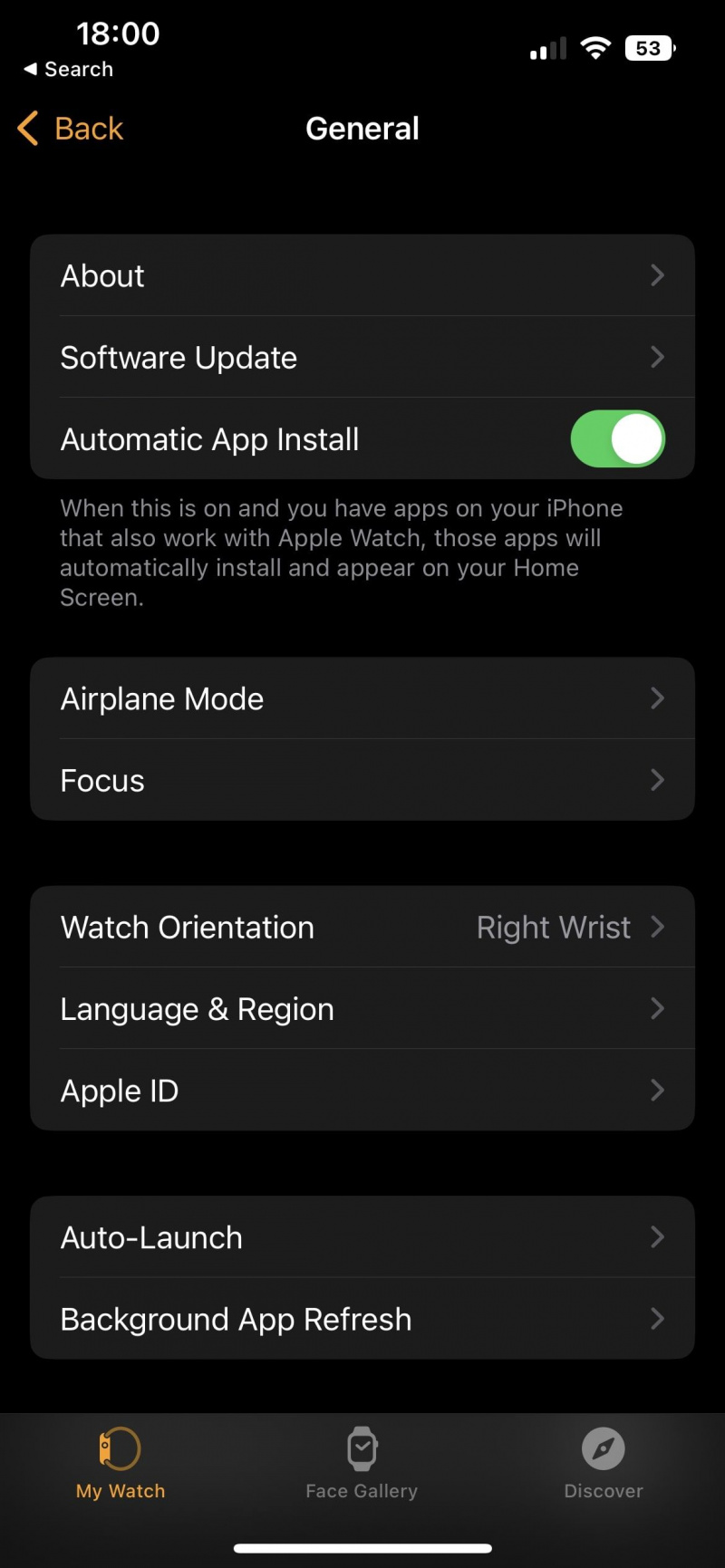
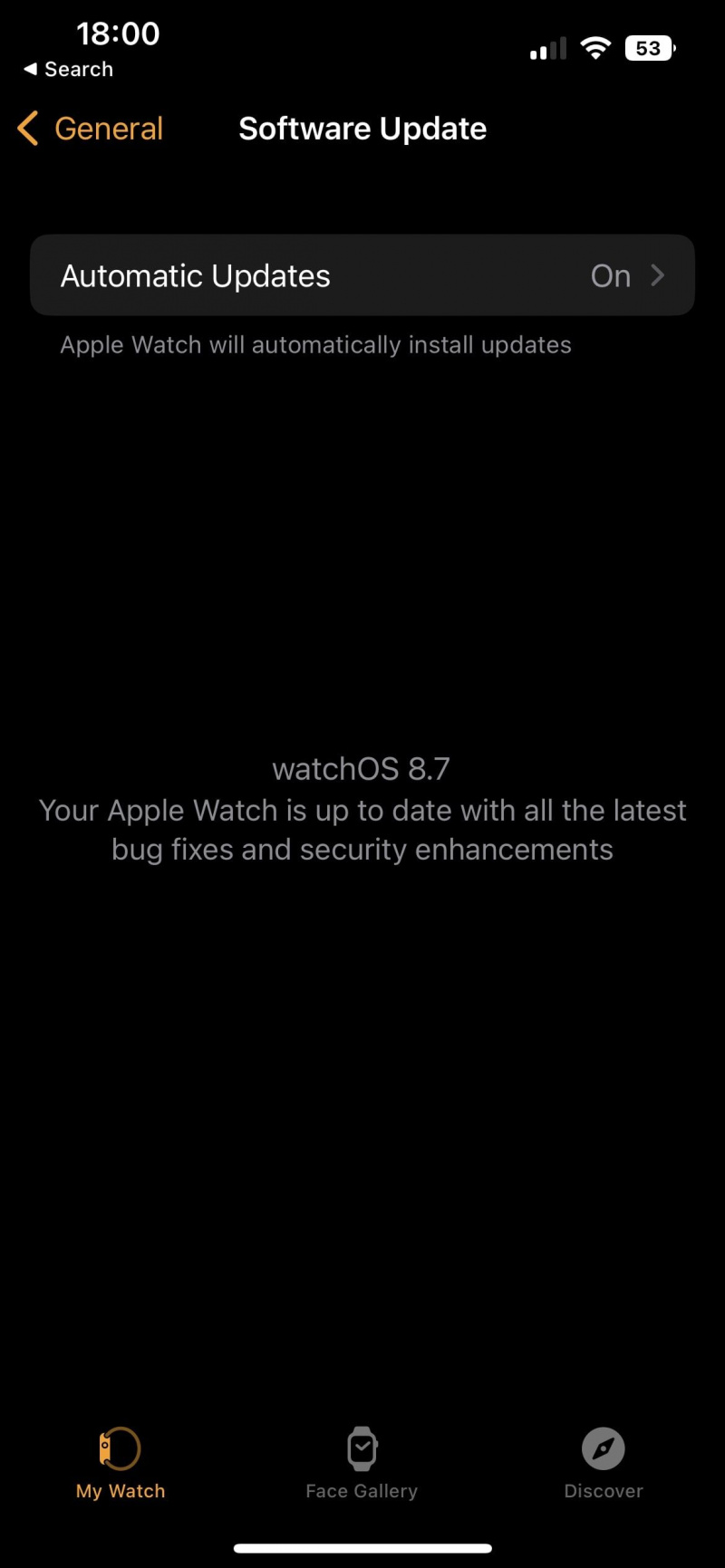
2. மற்றொரு சார்ஜரை முயற்சிக்கவும்
உங்கள் ஆப்பிள் வாட்சின் சார்ஜிங் சிக்கல்கள் சாதனத்தில் இல்லாமல் இருக்கலாம், மாறாக சார்ஜரில் இருக்கலாம். வேறொரு சக்தி மூலத்தின் மூலம் சார்ஜரை இயக்க முயற்சிக்கவும் (மற்றொரு USB போர்ட் அல்லது சுவர் சாக்கெட்).

அது வேலை செய்யவில்லை என்றால், முற்றிலும் வேறு சார்ஜரைப் பயன்படுத்தவும். உங்களிடம் உதிரிபாகங்கள் இல்லாமல் இருக்கலாம், எனவே மாற்றீடு செய்வதற்கு முன் உங்கள் நண்பரிடம் இருந்து கடன் வாங்க முடியுமா என்று பாருங்கள்.
3. வாட்ச் மற்றும் சார்ஜரை சுத்தம் செய்யவும்
வயர்லெஸ் சார்ஜிங் தொழில்நுட்பம் மிகவும் சிக்கலானது, எனவே சார்ஜருக்கும் ஆப்பிள் வாட்சுக்கும் இடையில் உள்ள அழுக்கு அல்லது வேறு ஏதாவது உங்கள் சாதனம் சார்ஜ் ஆகாமல் இருக்கக் காரணமாக இருக்கலாம். எனவே, நீங்கள் வேண்டும் ஆப்பிள் வாட்சை சுத்தம் செய்யவும் மற்றும் அதன் சார்ஜர்.
முதலில், ஆப்பிள் வாட்சை அணைத்து, சார்ஜரிலிருந்து அகற்றி, பேண்டை அகற்றவும். சிராய்ப்பு இல்லாத, பஞ்சு இல்லாத துணியை எடுத்து, அதை புதிய தண்ணீரில் சிறிது ஊறவைத்து, சாதனத்தின் அடிப்பகுதியை கவனமாக சுத்தம் செய்யவும். பவர் அடாப்டரிலிருந்து கேபிளைத் துண்டித்து மெதுவாக சுத்தம் செய்யவும். ஆப்பிள் வாட்ச் மற்றும் கேபிள் இரண்டையும் மற்றொரு துணியால் உலர வைக்கவும். கடைசியாக, எல்லாவற்றையும் இணைத்து, சாதனம் இப்போது சார்ஜ் செய்யப்படுகிறதா என்று சரிபார்க்கவும்.
4. பிரச்சினை பரவலாக உள்ளதா என்பதைப் பார்க்க ஆன்லைனில் பார்க்கவும்
புதுப்பித்தலுக்குப் பிறகு சார்ஜிங் சிக்கல்கள் ஏற்பட்டதைக் கண்டறிந்தால், மற்றவர்களுக்கும் இதே பிரச்சனை இருக்கிறதா என்று பார்க்க ஆன்லைனில் பார்க்கவும். அப்படியானால், ஆப்பிள் மற்றொரு பேட்சை உடனடியாக வெளியிடும், குறிப்பாக அது பரவலாக இருந்தால்.
கண்ணாடி திரை பாதுகாப்பாளரை எப்படி கழற்றுவது
மாற்றாக, ஒரு புதுப்பிப்பு உங்கள் ஸ்மார்ட்வாட்சை உடைத்துவிட்டது என்ற அரிதான சூழ்நிலையில், ஆப்பிள் அதன் தவறை ஒப்புக்கொண்டு உங்கள் சாதனத்தை மாற்றும், அது உத்தரவாதத்தின் கீழ் இல்லாவிட்டாலும் கூட.
5. உங்கள் ஆப்பிள் வாட்சை இணைக்கவும்
உங்களுக்கு தொடர்ந்து சிக்கல்கள் இருந்தால், உங்கள் ஐபோனிலிருந்து ஆப்பிள் வாட்சை இணைக்கவும் மற்றும் சரிசெய்யவும். இது உங்கள் ஆப்பிள் வாட்சை அதன் தொழிற்சாலை அமைப்புகளுக்கு மீட்டமைக்கிறது, இருப்பினும் உங்கள் ஐபோன் காப்புப்பிரதியை உருவாக்கும். இதனை செய்வதற்கு:
- ஐபோனுக்குச் செல்லவும் பார்க்கவும் செயலி.
- தட்டவும் என்னுடைய கைக்கடிகாரம் கீழ் மெனுவிலிருந்து தாவல்.
- தேர்ந்தெடு அனைத்து கடிகாரங்கள் மேல்-இடதுபுறத்தில்.
- தட்டவும் தகவல் ஐகான் உங்கள் கடிகாரத்திற்கு அருகில்.
- அச்சகம் ஆப்பிள் வாட்சை இணைக்கவும் .
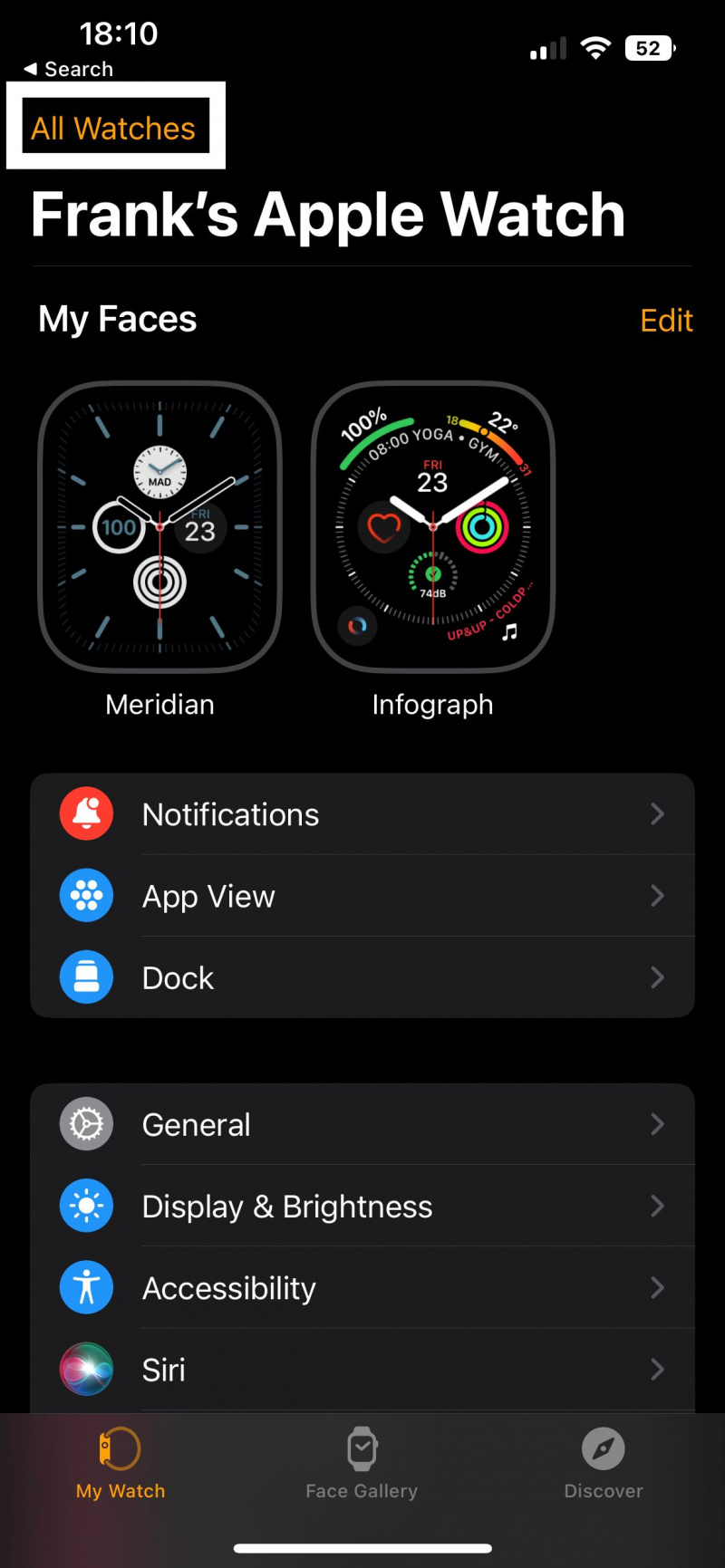
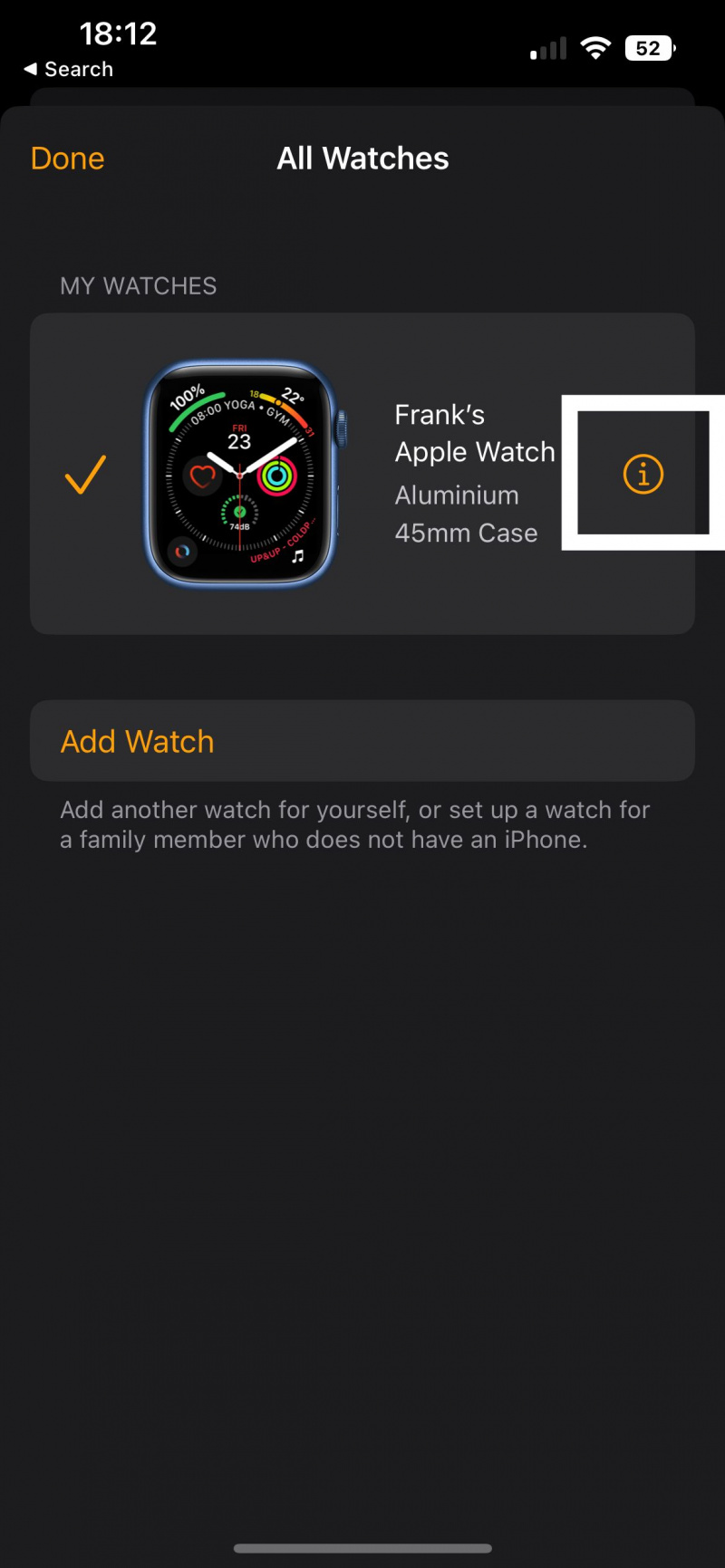
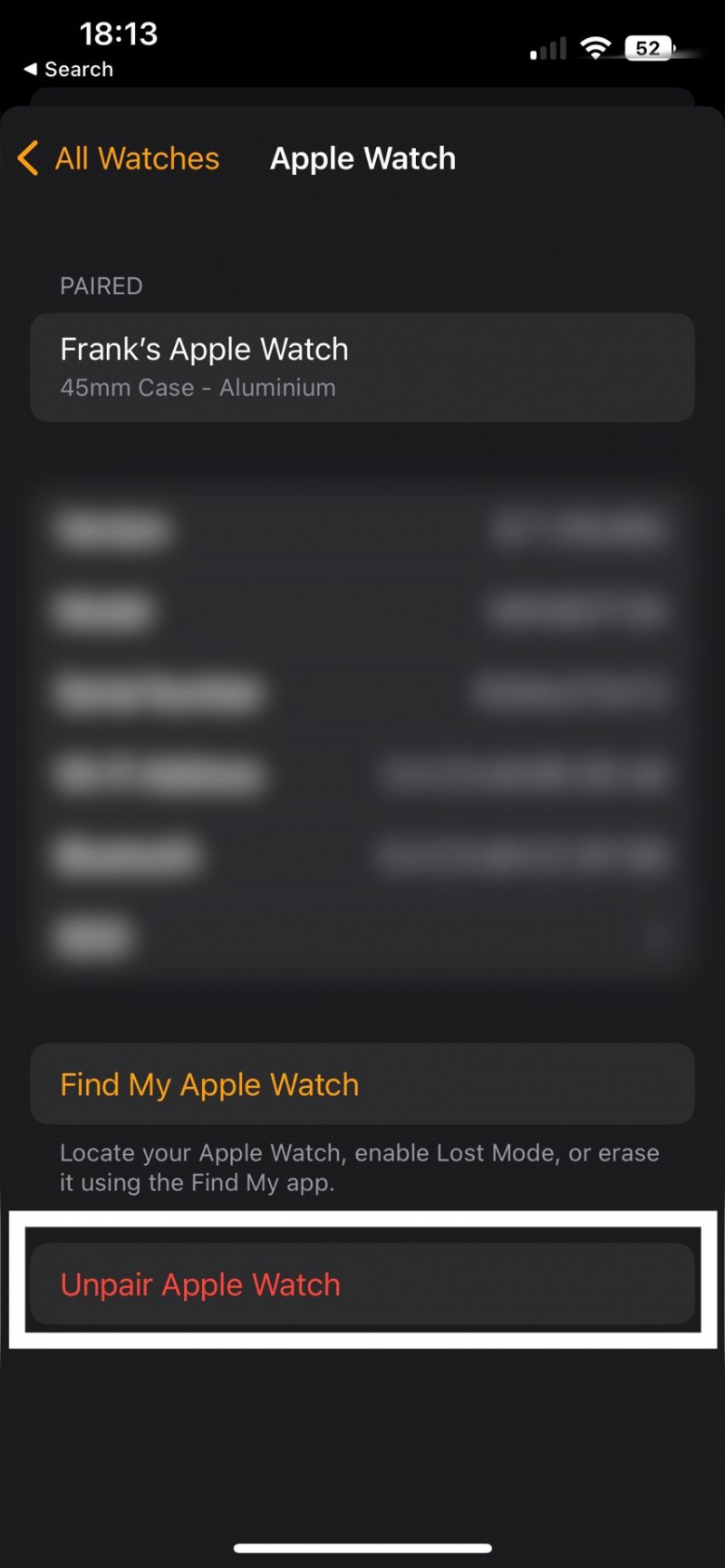
இந்த செயல்முறையை முடித்தவுடன், உங்களால் முடியும் உங்கள் ஆப்பிள் வாட்சை உங்கள் ஐபோனுடன் இணைக்கவும் மீண்டும் இரண்டு சாதனங்களையும் நெருக்கமாக கொண்டு வருவதன் மூலம். முடிந்ததும், உங்கள் சார்ஜிங் சிக்கல்கள் தீர்க்கப்பட்டதா என்பதைப் பார்க்கவும்.
6. உங்கள் ஆப்பிள் வாட்சை தொழிற்சாலை மீட்டமைக்கவும்
உங்களால் இன்னும் உங்கள் ஆப்பிள் வாட்சை சார்ஜ் செய்ய முடியவில்லை என்றால், தொழிற்சாலை மீட்டமைப்பை கைமுறையாக இயக்க முயற்சிக்கவும். இது வாட்சிலிருந்து உங்கள் தரவைத் துடைத்து, இணைப்பை நீக்குவதைப் போலவே எல்லாவற்றையும் இயல்புநிலைக்கு அமைக்கிறது, ஆனால் இதை எப்படியும் தனித்தனியாக முயற்சிப்பது மதிப்பு.
இதனை செய்வதற்கு:
- திற பார்க்கவும் உங்கள் iPhone இல் பயன்பாடு.
- தேர்ந்தெடு என்னுடைய கைக்கடிகாரம் கீழ் மெனுவிலிருந்து.
- செல்க பொது > மீட்டமை .
- தட்டவும் ஆப்பிள் வாட்ச் உள்ளடக்கம் மற்றும் அமைப்புகளை அழிக்கவும் .
- உறுதிப்படுத்த உங்கள் கடவுக்குறியீட்டை உள்ளிடவும்.

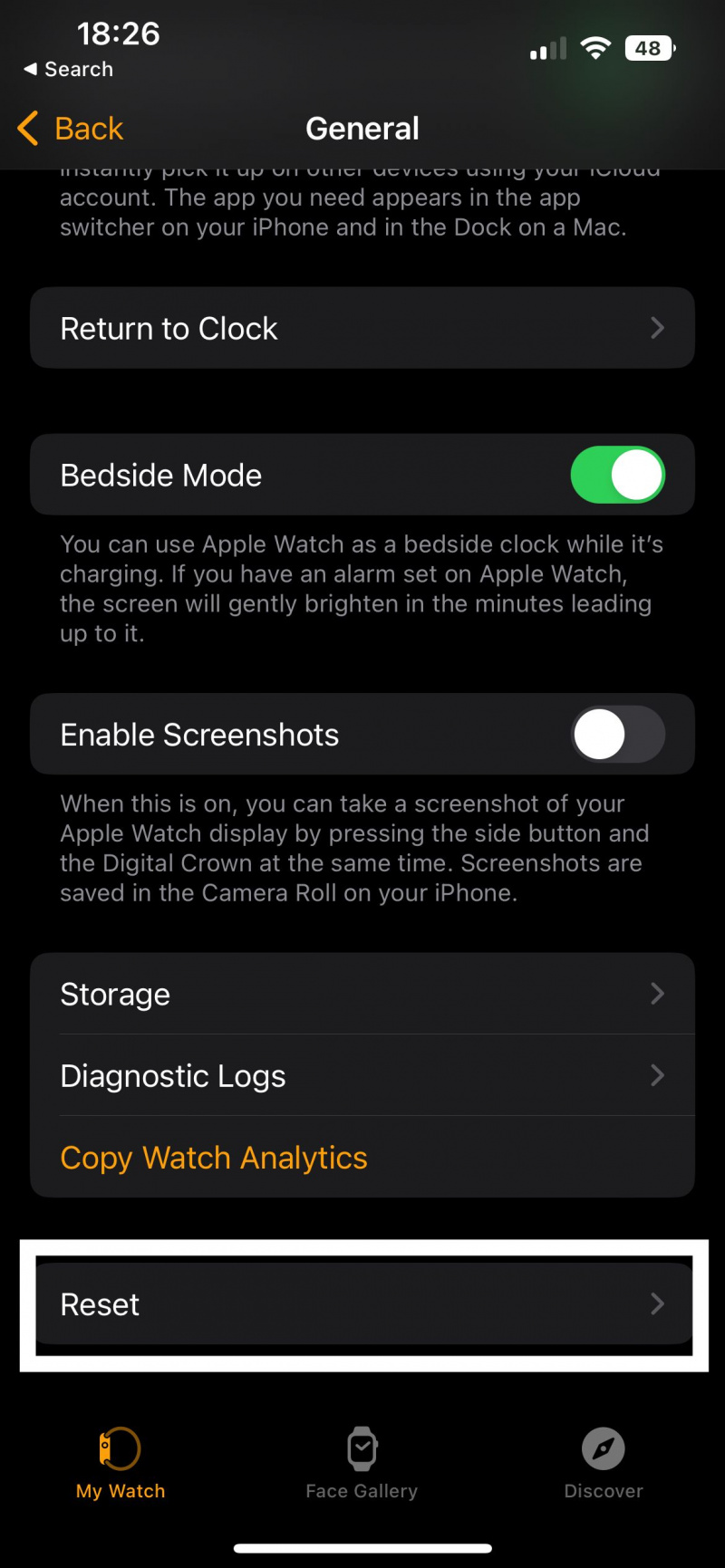
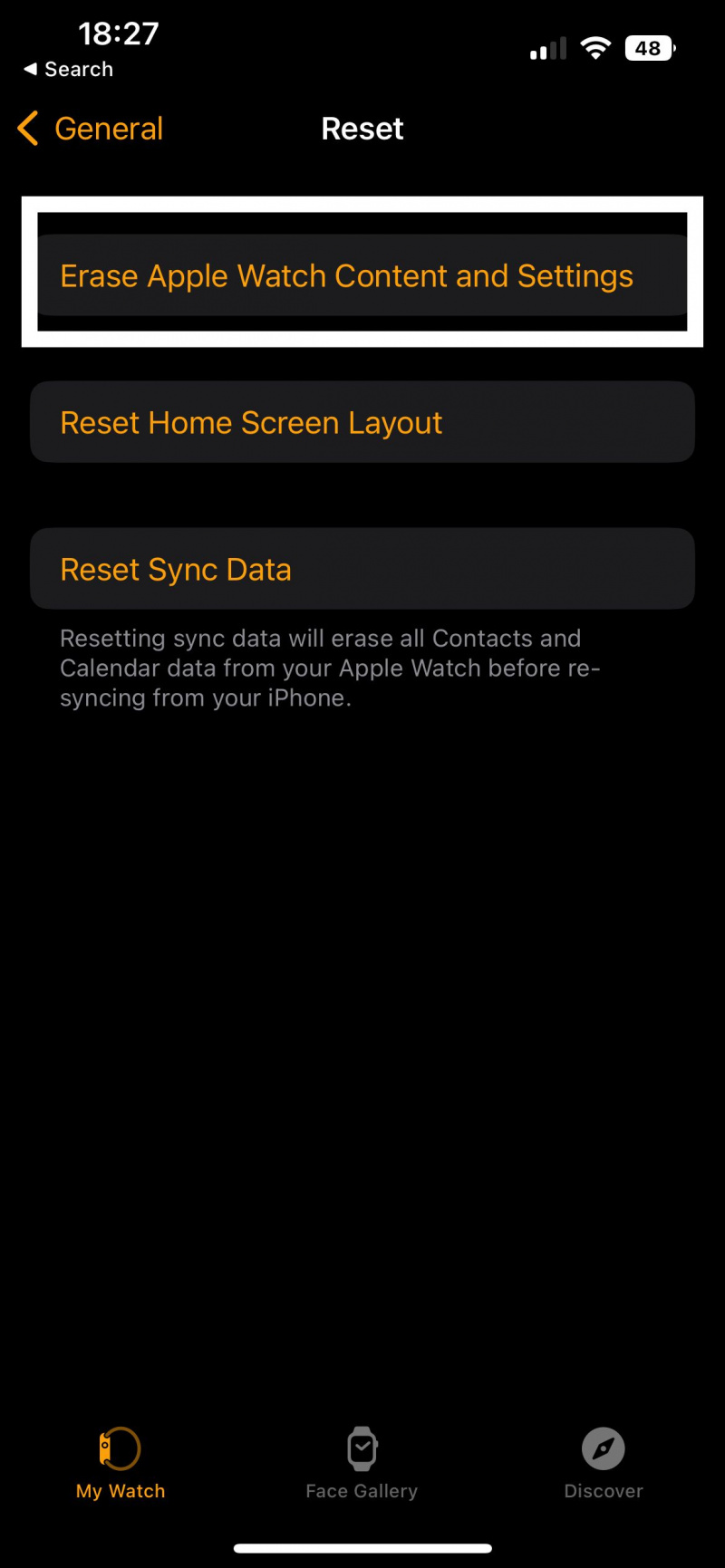
ஆப்பிள் வாட்ச் மீண்டும் இணைக்கத் தயாராக இருப்பதைக் காணும் வரை காத்திருங்கள். ஆனால் அதைச் செய்வதற்கு முன், அதை சார்ஜ் செய்ய முயற்சிக்கவும். இது வேலை செய்தால், அதை உங்கள் ஐபோனுடன் இணைக்க முடியும், மேலும் உங்கள் சிக்கல் தீர்க்கப்படும்.
7. ஜீனியஸ் பார் முன்பதிவு செய்யுங்கள்
ஆப்பிள் ஸ்டோர் நிபுணர்களிடம் மேம்பட்ட கண்டறியும் கருவிகள் உள்ளன, அவை உங்கள் ஆப்பிள் வாட்ச்சில் உள்ள சரியான சிக்கலைக் கண்டறிய உதவும். ஜீனியஸ் பார் முன்பதிவு செய்ய, செல்லவும் ஆப்பிள் இணையதளம் மற்றும் கிளிக் செய்யவும் வன்பொருள் உதவி பெறவும் . அதுதான் சிக்கலை ஏற்படுத்தியிருந்தால், உங்கள் சார்ஜரை உங்களுடன் எடுத்துச் செல்ல வேண்டும்.
உங்கள் ஆப்பிள் வாட்ச் இன்னும் உத்தரவாதத்தின் கீழ் இருந்தால் மற்றும் எந்த சேதமும் இல்லை என்றால், மாற்றுவதற்கு நீங்கள் அதிகபட்சம் 48 மணிநேரம் காத்திருக்க வேண்டும். இருப்பினும், உங்கள் சாதனம் இனி ஆப்பிளின் உத்தரவாதத்தால் மூடப்பட்டிருந்தால் அல்லது புலப்படும் சேதம் இருந்தால், உங்களிடம் இல்லை AppleCare+ ஒப்பந்தம் , பழுதுபார்ப்பதற்காக கொஞ்சம் பணம் செலவழிக்க தயாராக இருங்கள். நீங்கள் வைத்திருக்கும் மாதிரியைப் பொறுத்து, புதிய சாதனத்தை வாங்குவது மலிவாகவும் இருக்கலாம்.
உங்கள் ஆப்பிள் வாட்சைப் பயன்படுத்திக் கொள்ளுங்கள்
ஆப்பிள் வாட்ச் ஒரு விலையுயர்ந்த சாதனம், எனவே நீங்கள் அதை அதிகம் பெறுவது முக்கியம். உங்கள் கடிகாரம் திடீரென சார்ஜ் செய்வதை நிறுத்தினால், மாற்றீட்டைப் பற்றி யோசிப்பதற்கு முன் நீங்கள் முயற்சி செய்யலாம். இந்த வழிகாட்டி உங்கள் ஆப்பிள் வாட்சை பல ஆண்டுகளாக அனுபவிக்க உதவும் என்று நம்புகிறோம் - தவிர, இன்னும் ஏராளமான அம்சங்கள் கண்டறியப்பட உள்ளன!
